Du kan nu installere webversionen af Viva Engage som en progressiv webapp (PWA) i Microsoft Edge, Google Chrome eller Mozilla Firefox. Når du har installeret webversionen af Viva Engage som en progressiv webapp, fungerer den som enhver enkeltstående skrivebordsoplevelse.
Du kan fastgøre og starte appen fra computerens startskærm eller proceslinje og tilmelde dig for at modtage meddelelser om relevante meddelelser og meddelelser fra Viva Engage.
Selvom oplevelsen ligner en enkeltstående skrivebordsapp, er PWA-versionen af Viva Engage stadig forbundet til browseren. Hvis du vil installere dette fra forskellige moderne browsere, skal du bruge følgende fremgangsmåde.
Installér appen Viva Engage i Microsoft Edge
-
I Microsoft Edge skal du gå til engage.cloud.microsoft og derefter logge på din konto.
-
I browserens URL-adresselinje skal du vælge knappen

-
Vælg Installér.
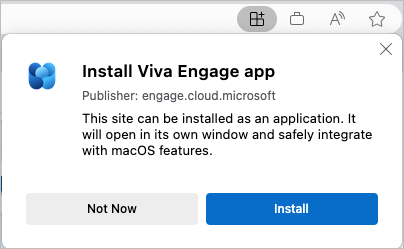
Hvis du har problemer med de forrige trin, kan du aktivere det på en anden måde:
-
Log på din Viva Engage-konto i Microsoft Edge.
-
Vælg Indstillinger mv. ... øverst i vinduet.
-
Vælg Apps, og vælg derefter Installér dette websted som en app.

Installér appen Viva Engage i Chrome
-
I Google Chrome skal du gå til engage.cloud.microsoft og logge på din konto.
-
På browserlinjen skal du vælge knappen

-
Vælg Installér i bekræftelsesdialogboksen.
Hvis du har problemer med disse trin:
-
I Google Chrome skal du gå til engage.cloud.microsoft og logge på din konto.
-
Vælg Tilpas og styr Google Chrome... øverst i vinduet.
-
Vælg Installér Viva Engage.
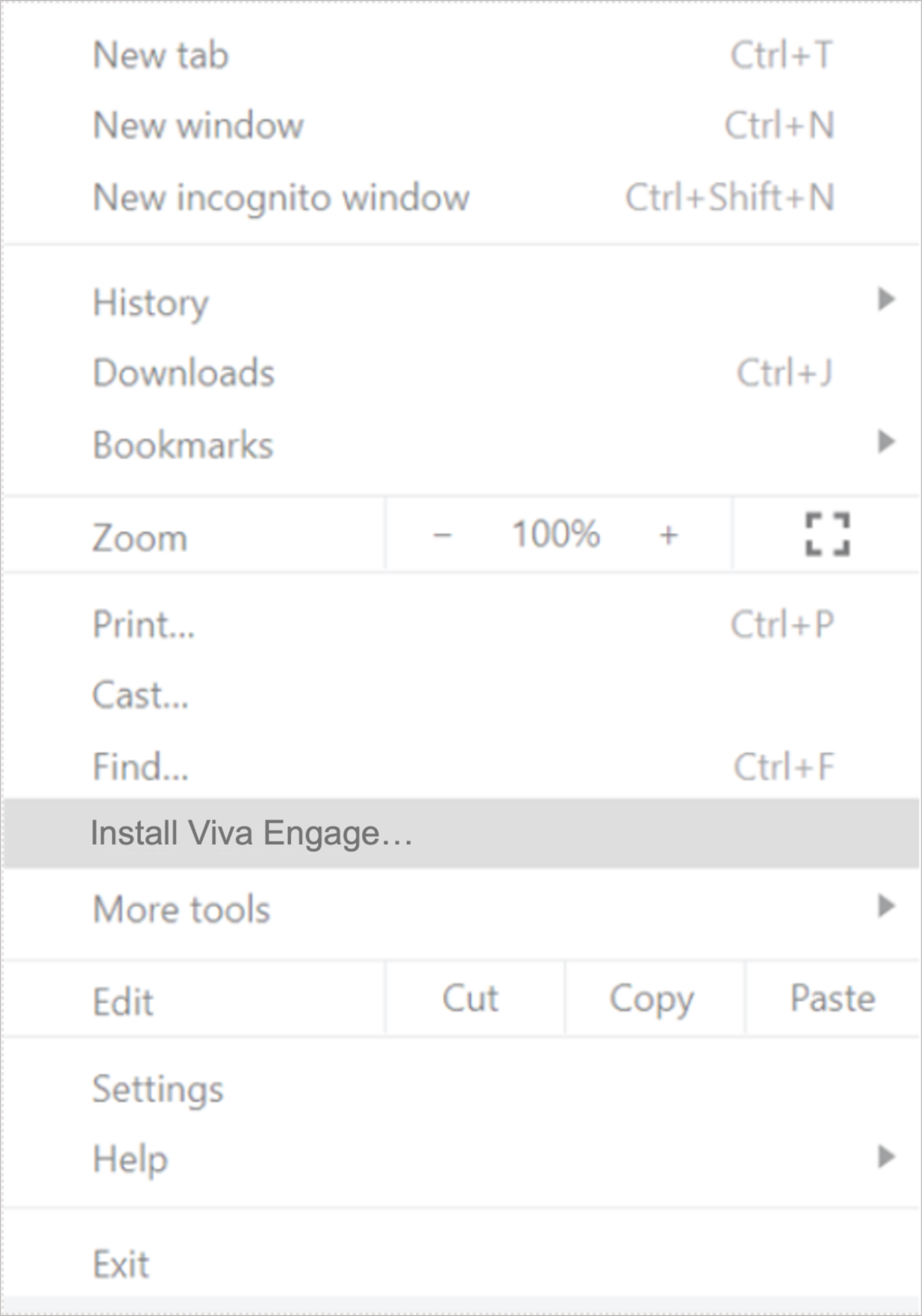
Slå skrivebordsmeddelelser til
Bevar forbindelsen til opdateringer i Viva Engage ved at slå skrivebordsmeddelelser til, hvilket giver en pop op-meddelelse på skrivebordet, når nogen @ omtaler dig i en samtale, eller du modtager en meddelelse. Se Administrer Viva Engage skrivebordsmeddelelser.
Fjerne Viva Engage-skrivebordsappen
Hvis du har en tidligere version af Viva Engage-appen på computeren, kan du fjerne den ved hjælp af indstillingerne for operativsystemet på din computer, ligesom du ville gøre med enhver anden app. Kontakt din it-administrator, hvis du ikke kan fjerne apps på din arbejdscomputer.
Distribuer ved hjælp af systemadministrationssoftware
Hvis du arbejder med systemadministrationssoftware, kan du bruge en politik ved navn WebAppInstallForceList til at installere Viva Engage skrivebordsappen. Denne politik understøttes af Microsoft Edge. Hvis du bruger en anden Chromium-baseret browser, skal du spørge din administrator, om den er tilgængelig.



